AutoCAD 2016 与 AutoCAD 2015 及早期版本比较
AUTOcad发展史
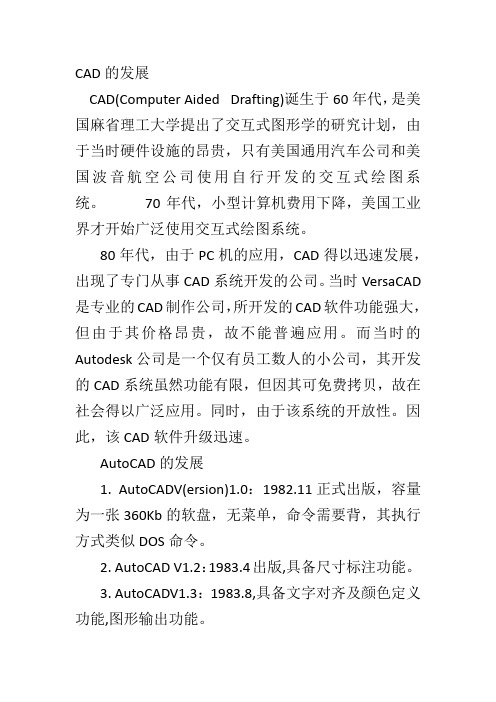
CAD的发展CAD(Computer Aided Drafting)诞生于60年代,是美国麻省理工大学提出了交互式图形学的研究计划,由于当时硬件设施的昂贵,只有美国通用汽车公司和美国波音航空公司使用自行开发的交互式绘图系统。
70年代,小型计算机费用下降,美国工业界才开始广泛使用交互式绘图系统。
80年代,由于PC机的应用,CAD得以迅速发展,出现了专门从事CAD系统开发的公司。
当时VersaCAD 是专业的CAD制作公司,所开发的CAD软件功能强大,但由于其价格昂贵,故不能普遍应用。
而当时的Autodesk公司是一个仅有员工数人的小公司,其开发的CAD系统虽然功能有限,但因其可免费拷贝,故在社会得以广泛应用。
同时,由于该系统的开放性。
因此,该CAD软件升级迅速。
AutoCAD的发展1. AutoCADV(ersion)1.0:1982.11正式出版,容量为一张360Kb的软盘,无菜单,命令需要背,其执行方式类似DOS命令。
2. AutoCAD V1.2:1983.4出版,具备尺寸标注功能。
3. AutoCADV1.3:1983.8,具备文字对齐及颜色定义功能,图形输出功能。
4. AutoCADV1.4:1983.10,图形编辑功能加强。
5. AutoCADV2.0:1984.10,图形绘制及编辑功能增加,如:MSLIDE VSLIDE DXFIN DXFOUT VIEWSCRIPT等等.至此,在美国许多工厂和学校都有AutoCAD拷贝。
6. AutoCADV2.17- V2.18:1985年出版,出现了ScreenMenu,命令不需要背,Autolisp初具雏形,二张360K软盘。
7. AutoCADV2.5:1986.7, Autolisp有了系统化语法,使用者可改进和推广,出现了第三开发商的新兴行业,五张360K软盘。
8. AutoCADV2.6:1986.11,新增3D功能, AutoCAD 已成为美国高校的inquired course。
AutoCAD 2016

以“新常态·新发展”为主题的CIMT2015开幕在即第十四届中国国际机床展览会(CIMT2015)将于2015年4月20日~25日于北京中国国际展览中心举办。
当前,世界经济复苏缓慢,中国经济步入新常态。
新常态下的中国经济,已然告别了过去几十年的高速增长,步入了更加注重追求质量和效益的时代。
机床工具行业正在迎来新发展的战略转型机遇期。
即将开幕的CIMT2015将从一个侧面展现出在新的世界经济发展阶段下机床工具产业新的环境特征,以及机床工具行业企业如何贴近用户需求而获得新的发展动力。
“新常态·新发展”将赋予CIMT2015新的内涵。
据悉,CIMT2015的展出面积将达13.1万平方米,创历届规模之最。
包括世界机床制造业百强企业在内的28个国家和地区的1554家知名机床工具制造厂商届时将汇聚北京,其中,境内展商780家,境外展商774家,展出面积境内、境外各占50%左右。
本届展会的数万件展品囊括了主机、功能部件、数控系统、量仪量具、机床电器以及刃具、附件等产业链主要产品范畴。
此外,展会主办方组织了丰富多彩的主题活动,活动主要包括:2015机床制造业CEO 国际论坛、2015工业机器人高层论坛、第5届数控机床专项成果及应用展等,体现出主办单位与时俱进、创新务实的服务意识。
AutoCAD 2016正式发布2015年4月1日,欧特克宣布正式发布最新版本AutoCAD 2016。
据悉,AutoCAD 2016添加了许多新功能,使2D 和3D 设计、文档编制和协同工作流程更加迅捷,同时赋予了用户更为丰富的屏幕体验和想象空间。
此外,用户可利用独创的最精准的设计数据存储和交换技术——TrustedDWG,放心地与他人分享自己的作品。
欧特克公司AutoCAD 产品副总裁Amy Bunszel 表示:“AutoCAD 2016提升了细节设计和文档编制的速度,同时其出色的视觉增强功能使设计的各个方面都获得了更高的清晰度和深度。
CAD对比
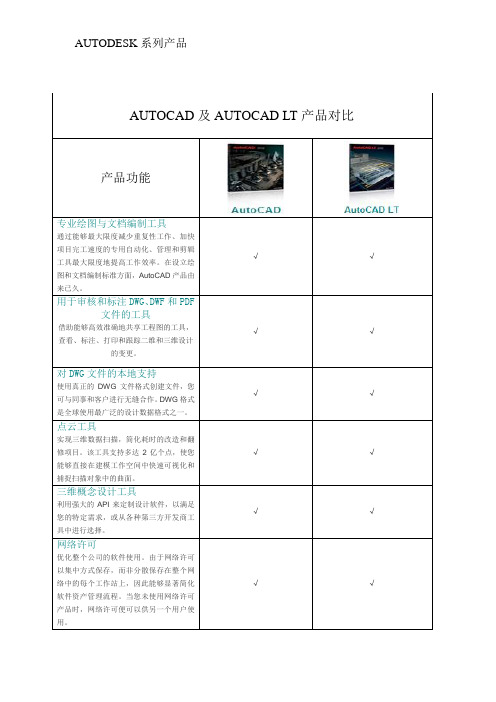
√
对DWG文件的本地支持
使用真正的DWG文件格式创建文件,您可与同事和客户进行无缝合作。DWG格式是全球使用最广泛的设计数据格式之一。
√
√
点云工具
实现三维数据扫描,简化耗时的改造和翻修项目。该工具支持多达2亿个点,使您能够直接在建模工作空间中快速可视化和捕捉扫描对象中的曲面。
√
√
三维概念设计工具
利用强大的API来定制设计软件,以满足您的特定需求,或从各种第三方开发商工具中进行选择。
AUTOCAD及AUTOCAD LT产品对比
产品功能
专业绘图与文档制工具
通过能够最大限度减少重复性工作、加快项目完工速度的专用自动化、管理和剪辑工具最大限度地提高工作效率。在设立绘图和文档编制标准方面,AutoCAD产品由来已久。
√
√
用于审核和标注DWG、DWF和PDF文件的工具
借助能够高效准确地共享工程图的工具,查看、标注、打印和跟踪二维和三维设计的变更。
√
√
网络许可
优化整个公司的软件使用。由于网络许可以集中方式保存,而非分散保存在整个网络中的每个工作站上,因此能够显著简化软件资产管理流程。当您未使用网络许可产品时,网络许可便可以供另一个用户使用。
√
√
如何选择AutoCAD的不同版本

AutoCAD2008则算是AutoCAD2007的正式版(2006偿试向三维软件过渡的过程通过2007这个版本,在2008上终于修成正果);
AutoCAD2009是个过渡版本(功能与2008可以说没一点区别,只是为了应对Win7美化界面而做出的软件界面的改变);
AutoCAD2010则算是AutoCAD2009的正式版(2008偿试向全新操作界面过渡的过程通过2009这个版本,在2010上终于修成正果,当然也对2008功能上有所增强,最主要是填充可以通过句柄拉伸形状以及参数化画图)。
AutoCAD2004到2010,大小从200M变成2G
AutoCAD2004感觉是最经典的一个版本(2012年啦,目前很多设计院仍然在本(继承了2004的经典,同时增加“动态输入”和框选颜色这2个最为醒目的元素,而且体积不大);
AutoCAD2007是个过渡版本(功能和2006可以说没一点区别,但体积增加不少,主要Autodesk公司利用这个版本偿试向三维软件转化,主要表现为增加了“三维空间”这一模型空间设置);
通过这些版本的使用。突然发现一个规律,就是奇数版的都是过渡版(2003、2005、2007、2009);偶数版才是正式版(2004、2006、2008、2010),经典版当然也就自然产生在偶数版了。所以以后AutoCAD发布奇数版的话,无视它吧,它不会很稳定。
总结:
如果只是用CAD画画图,改改图,而不是建模的情况下,强烈建议使用CAD2006,确实比老朽的2004高效得多。如果经常使用CAD的三维功能,建议使用AutoCAD2008。
如果比较追新而且机器配置很高硬盘很大的情况下,或者常用CAD进行参数化画图的话可以使用2010(而且2010除了此不常用的功能增加了些效率外,软件界面操作性差影响工作效率)。不过话说回来,如果你会其它的更专业的三维软件如Tekla Structures、StruCAD、Solidworks等后,发现CAD的参数化图形功能都是浮云。
Autocad发展历程
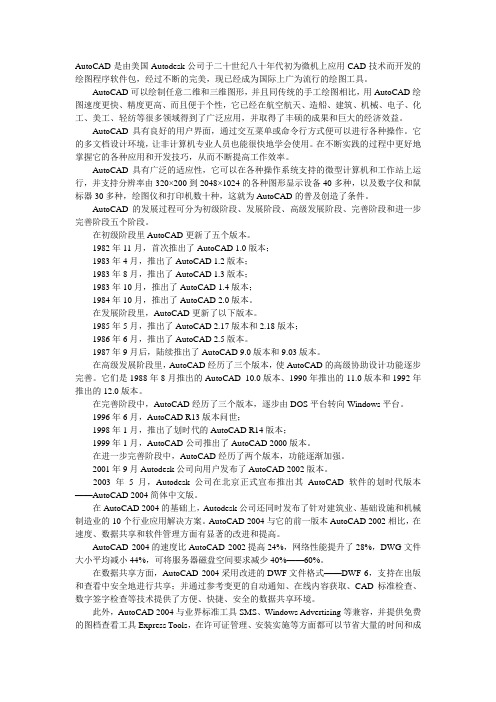
AutoCAD是由美国Autodesk公司于二十世纪八十年代初为微机上应用CAD技术而开发的绘图程序软件包,经过不断的完美,现已经成为国际上广为流行的绘图工具。
AutoCAD可以绘制任意二维和三维图形,并且同传统的手工绘图相比,用AutoCAD绘图速度更快、精度更高、而且便于个性,它已经在航空航天、造船、建筑、机械、电子、化工、美工、轻纺等很多领域得到了广泛应用,并取得了丰硕的成果和巨大的经济效益。
AutoCAD具有良好的用户界面,通过交互菜单或命令行方式便可以进行各种操作。
它的多文档设计环境,让非计算机专业人员也能很快地学会使用。
在不断实践的过程中更好地掌握它的各种应用和开发技巧,从而不断提高工作效率。
AutoCAD具有广泛的适应性,它可以在各种操作系统支持的微型计算机和工作站上运行,并支持分辨率由320×200到2048×1024的各种图形显示设备40多种,以及数字仪和鼠标器30多种,绘图仪和打印机数十种,这就为AutoCAD的普及创造了条件。
AutoCAD的发展过程可分为初级阶段、发展阶段、高级发展阶段、完善阶段和进一步完善阶段五个阶段。
在初级阶段里AutoCAD更新了五个版本。
1982年11月,首次推出了AutoCAD 1.0版本;1983年4月,推出了AutoCAD 1.2版本;1983年8月,推出了AutoCAD 1.3版本;1983年10月,推出了AutoCAD 1.4版本;1984年10月,推出了AutoCAD 2.0版本。
在发展阶段里,AutoCAD更新了以下版本。
1985年5月,推出了AutoCAD 2.17版本和2.18版本;1986年6月,推出了AutoCAD 2.5版本。
1987年9月后,陆续推出了AutoCAD 9.0版本和9.03版本。
在高级发展阶段里,AutoCAD经历了三个版本,使AutoCAD的高级协助设计功能逐步完善。
它们是1988年8月推出的AutoCAD 10.0版本、1990年推出的11.0版本和1992年推出的12.0版本。
cad的发展历程简述
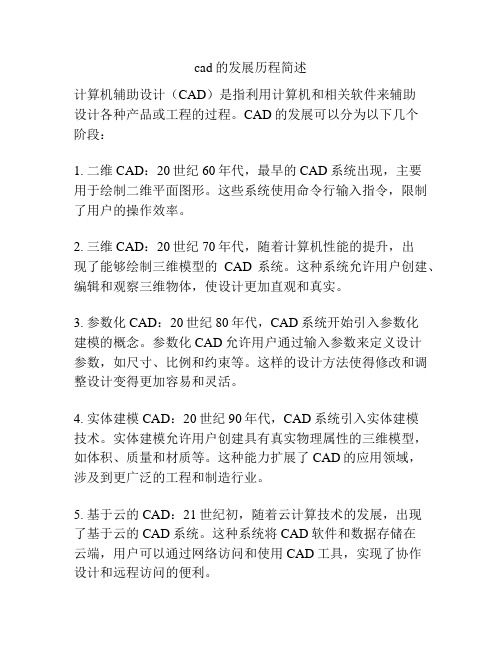
cad的发展历程简述计算机辅助设计(CAD)是指利用计算机和相关软件来辅助设计各种产品或工程的过程。
CAD的发展可以分为以下几个阶段:1. 二维CAD:20世纪60年代,最早的CAD系统出现,主要用于绘制二维平面图形。
这些系统使用命令行输入指令,限制了用户的操作效率。
2. 三维CAD:20世纪70年代,随着计算机性能的提升,出现了能够绘制三维模型的CAD系统。
这种系统允许用户创建、编辑和观察三维物体,使设计更加直观和真实。
3. 参数化CAD:20世纪80年代,CAD系统开始引入参数化建模的概念。
参数化CAD允许用户通过输入参数来定义设计参数,如尺寸、比例和约束等。
这样的设计方法使得修改和调整设计变得更加容易和灵活。
4. 实体建模CAD:20世纪90年代,CAD系统引入实体建模技术。
实体建模允许用户创建具有真实物理属性的三维模型,如体积、质量和材质等。
这种能力扩展了CAD的应用领域,涉及到更广泛的工程和制造行业。
5. 基于云的CAD:21世纪初,随着云计算技术的发展,出现了基于云的CAD系统。
这种系统将CAD软件和数据存储在云端,用户可以通过网络访问和使用CAD工具,实现了协作设计和远程访问的便利。
6. 智能化CAD:近年来,随着人工智能和机器学习等技术的发展,CAD系统开始融合智能化功能。
例如,自动检测设计错误、智能优化设计、自动生成设计方案等。
这使得CAD系统能够更好地满足设计师的需求,提高设计效率和质量。
总之,CAD的发展历程经历了从二维到三维,从参数化到实体建模,再到基于云和智能化的演变。
随着科技的不断进步,CAD系统将继续发展,为设计领域带来更多创新和突破。
AutoCAD2016经典界面和阵列设置
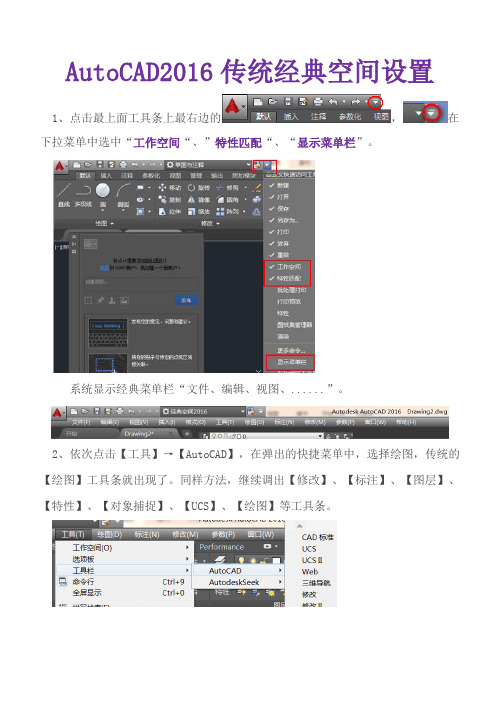
AutoCAD2016传统经典空间设置1、点击最上面工具条上最右边的,在下拉菜单中选中“工作空间“、”特性匹配“、“显示菜单栏”。
系统显示经典菜单栏“文件、编辑、视图、......”。
2、依次点击【工具】→【AutoCAD】,在弹出的快捷菜单中,选择绘图,传统的【绘图】工具条就出现了。
同样方法,继续调出【修改】、【标注】、【图层】、【特性】、【对象捕捉】、【UCS】、【绘图】等工具条。
3、点击三次倒三角按钮,丝带式工具条关闭了。
4、如果变回原先的,则再点击两次倒三角即可。
5、在“默认”“插入”……那一行中任意图标上点击右键,点“关闭”按钮,关闭后效果如下面右图效果。
6、经过上述操作,传统的经典界面出现了。
7、点击【草图与注释】,在下拉列表中选择“将当前工作空间另存为…”。
8、在弹出的对话框中输入“经典空间2016”或其他容易识别的名字,点击保存。
传统的经典空间就有了,切换就不多讲了。
如果发现有以下显示,需要再点一下如果这一栏也不想看到,在其上面点右键,点“关闭”;如果图形中的圆放大显示成如下多边形效果时,仅在英文状态下输入“re”空格一次即OK了。
高版本中输入阵列AR不出现对话框,怎么办?不少人对新的阵列命令不习惯,那么,可以通过以下操作恢复经典阵列对话框。
1、点击【工具】→【自定义】→【编辑程序参数】。
2、在弹出的“acad-记事本”文件中,键盘上按Ctrl+F输入“AR,*A RRAY”点查找,找到“AR,*ARRAY”一行,可在“ARRAY”后加上CLASSIC”,成为ARRAYCLASSIC”保存后关闭。
关闭CAD2016,重启CAD2016即生效。
3、重启CAD后,在命令行输入AR命令/空格或回车,经典阵列命令就出现了。
个人觉得还是经典的用着顺手,只要好用就好。
其实后来使用了“中望CAD 2014”版本后发现,它比AutoCAD2016还要好用,“中望CAD 2014”运行速度快,占用内存少,操作上跟AutoCAD基本没有区别,所以在个人电脑上建议安装使用此版本。
最新AUTO CAD 2016 实用教程-PPT演示文稿
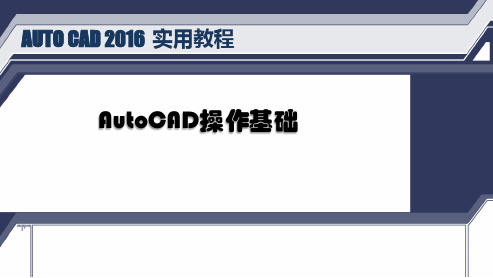
应用程序菜单
标题栏 快速访问工具栏
功能区 选项卡
AutoCAD操作界面
三、AutoCAD的界面
打开AutoCAD 2016 中文版后工作界面
绘图区是用户的主要工作区域,绘制图形、 编辑图形、标注尺寸、 输入文字等工作都反映 在绘图区中。绘图区没有边界,利用平移、缩放 等功能使绘图区域任意增大或缩小。不管零件有 多大,都能在绘图区内按照实际尺寸绘制图样。
可以快速打开之前打开的图纸文件, 而不用通过【打开文件】方式去寻找文 件。
可以登录Autodesk 360,还可以 将使用AutoCAD2016过程中遇到的困 难或者发现软件自身的缺陷,发送给 Auodesk公司。
AutoCAD操作界面
三、AutoCAD的界面
打开AutoCAD 2016 中文版后工作界面
应用程序菜单
标题栏 快速访问工具栏
功能区 选项卡
绘图区
AutoCAD操作界面
三、AutoCAD的界面
打开AutoCAD 2016 中文版后工作界面
ViewCube工具是用户在二维模型空 间或三维视觉样式中处理图形时显示的导 航工具,用户通过观察立方体,可以在标 准视图和等轴测视图间切换。
导航栏用于控制图形的显示,可以 对视图进行平移、缩放和动态观察等。
执行 TEXTSCR命令或按【F2】键,可打开 文本窗口,记录了文档进行的所有编辑操作。
应用程序菜单
标题栏 快速访问工具栏
绘图区
功能区 选项卡
ViewCube工具
导航栏
空间选项卡
命令行
AutoCAD操作界面
三、AutoCAD的界面
打开AutoCAD 2016 中文版后工作界面
应用程序菜单
AutoCAD各版本区别

AutoCAD LT绘图和详图设计软件的各项特性能够帮助您文档化设计构思,优化工作流程,更加轻松地与同事和客户进行协作。
专门面向专业绘图,AutoCA D LT具有符合行业标准的二维绘图工具,能够提高工作效率。
使用Auto CAD LT软件进行二维绘图和详图设计,进一步扩大您的竞争优势。
以真正的DW G™文件格式创建图纸,提高数据的稳定性和兼容性,以便与客户和同事顺利沟通。
您还可以针对自己的工作方式对软件进行优化,进一步提高其性能。
AutoCA D LT专用于满足您的专业绘图需求,具备强大的功能。
文档编制使用一套完整的二维绘图和详图设计工具,精确、高效地制作技术图纸。
二维文档使用直线、弧和圆等标准形状创建简单或复杂的工程图。
使用拉伸、复制、旋转和缩放等命令修改现有几何体。
添加文本、尺寸和表格等注释,帮助您表达设计理念。
提高工作效率开发Auto CAD LT的目的只有一个:提高您的工作效率。
每个Auto CAD LT 版本中均包含增强功能和新增特性,引入了用于提高绘图效率的新方法。
协作与客户和同事轻松、有效地密切协作。
实现行业领先的可靠性和稳定性以真正的DW G™文件格式创建图纸,在共享设计时确保数据的完整性。
减少处理受损数据或不兼容数据的时间,最大限度提高工作效率。
享受Auto CAD的兼容性AutoCA D LT可以与其它Auto desk®软件产品完全集成,帮助您与他人轻松共享数据或扩展您的设计能力。
移动访问AutoCA D® WS网络和移动应用支持您通过网络浏览器或移动设备在线编辑、共享和访问您的设计,并与他人轻松进行协作。
附加外部文件在您的图纸中加入来自同事或客户的外部信息,如DWG文件、JPG和TI F 图像、Micros oft® Excel®电子表格、DWF™和PDF底图,以便重复利用现有数据,创建内容丰富的文档。
初学者学习CAD哪个版本最好用

初学者学习CAD哪个版本最好用对于刚接触CAD这款软件的朋友们来说,不知道选择哪个版本的CAD来学习。
那么这么多个版本,哪个版本更容易上手呢?下面我们就来介绍一下对初学者学习CAD哪个版本最好用。
步骤如下:1、08以前的版本界面都没有太大的改变,从 09版本界面风格更趋向于3ds max,菜单栏的布置又和office2007很相似。
其实版本界面都类似,只是在优化算法或增加了些新功能,而初学者学习AutoCAD时候很少会用到这些优化的功能。
2、11版本及之后的版本比之前的版本改进:功能更强大,更快捷,标注用起来节省相当多的时间。
但是,新版本存在着性能不稳定等因素。
相比较而言AutoCAD 2008以前的版本性能更稳定,更实用些。
3、初学者建议使用04,更容易上手。
学习到一定的阶段,可以根据需要,相应更换高版本的软件。
4、下面介绍一下04的优点,程序占用空间小,公司电脑更新慢,很多电脑是用了好几年的,04版对电脑配置要求不高。
同样配置的电脑,04版会比高版本运行速度会快很多。
5、适合初学主要是考虑到教程,04版教程最完善。
当然要是你的老师教的是其他版本,你买的教程也是其他版本,那么你就得选其他版本。
更加方便学习。
6、如果你选择04版,那么一个问题来了,无法打开高版本的文件,这时你需要安装一个高版本转低版本的转换器,在打开。
补充:CAD使用小技巧1、文字镜像如何设置转动与不转动A、在镜像前,输入MIRRTEXT指令B、输入新值0 代表不转动;输入新值1代表转动C、MIRRTEXT指令完成后,输入MI镜像指令就OK了2、CAD的版本转换A、CAD高版本可以打开所有低版本的图纸B、CAD低版本不可以打开高版本的图纸C、高版本转成低版本的方法,直接点击另存为,将文件类型可以改成任意的低版本D、将低版本转换成高版本,就比较复杂了,需要第三方软件,也就是版本转换器。
3、CAD默认保存文件为低版本A、在绘图界面输入OPB、点击打开和保存选项卡C、在文件保存-另存为处选择低版本就可以了4、多段线的合并方法A、输入PE指令B、选择需合并的一条线,输入Y,再接着输入JC、选择所有需要合并的线条,就可以了5.填充无效时的解决办法有的时候填充时会填充不出来,除了系统变量需要考虑外,还需要去OP选项里检查一下。
AutoCAD 2015发布
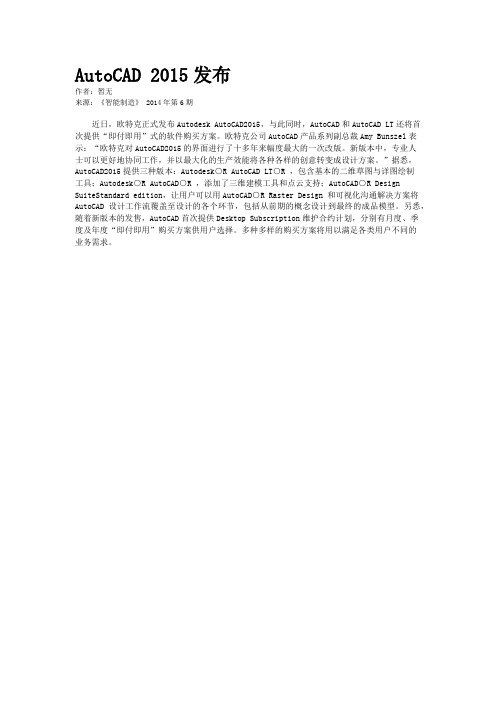
AutoCAD 2015发布
作者:暂无
来源:《智能制造》 2014年第6期
近日,欧特克正式发布Autodesk AutoCAD2015,与此同时,AutoCAD和AutoCAD LT还将首次提供“即付即用”式的软件购买方案。
欧特克公司AutoCAD产品系列副总裁Amy Bunszel表示:“欧特克对AutoCAD2015的界面进行了十多年来幅度最大的一次改版。
新版本中,专业人
士可以更好地协同工作,并以最大化的生产效能将各种各样的创意转变成设计方案。
”据悉,AutoCAD2015提供三种版本:Autodesk○R AutoCAD LT○R ,包含基本的二维草图与详图绘制
工具;Autodesk○R AutoCAD○R ,添加了三维建模工具和点云支持;AutoCAD○R Design SuiteStandard edition,让用户可以用AutoCAD○R Raster Design 和可视化沟通解决方案将AutoCAD设计工作流覆盖至设计的各个环节,包括从前期的概念设计到最终的成品模型。
另悉,随着新版本的发售,AutoCAD首次提供Desktop Subscription维护合约计划,分别有月度、季
度及年度“即付即用”购买方案供用户选择。
多种多样的购买方案将用以满足各类用户不同的
业务需求。
cad哪个版本最好用 cad好用的版本推荐
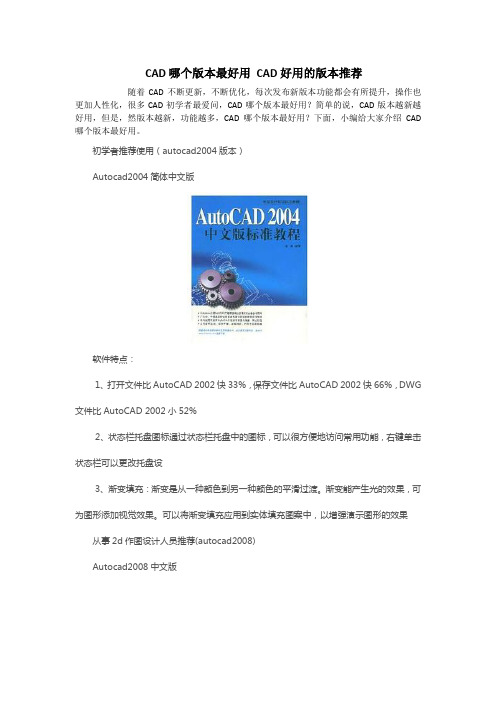
CAD哪个版本最好用CAD好用的版本推荐随着CAD不断更新,不断优化,每次发布新版本功能都会有所提升,操作也更加人性化,很多CAD初学者最爱问,CAD哪个版本最好用?简单的说,CAD版本越新越好用,但是,然版本越新,功能越多,CAD哪个版本最好用?下面,小编给大家介绍CAD 哪个版本最好用。
初学者推荐使用(autocad2004版本)Autocad2004简体中文版软件特点:1、打开文件比AutoCAD 2002快33%,保存文件比AutoCAD 2002快66%,DWG 文件比AutoCAD 2002小52%2、状态栏托盘图标通过状态栏托盘中的图标,可以很方便地访问常用功能,右键单击状态栏可以更改托盘设3、渐变填充:渐变是从一种颜色到另一种颜色的平滑过渡。
渐变能产生光的效果,可为图形添加视觉效果。
可以将渐变填充应用到实体填充图案中,以增强演示图形的效果从事2d作图设计人员推荐(autocad2008)Autocad2008中文版软件特点:1、图形绘制以及编辑功能强大,且日益完善。
它能够提供丰富多样的作图方法,以满足不同行业对图形绘制的需求。
2、作图精确度数一数二,在图形细节多、形状复杂等情况下运用该软件,准确的编辑图形,达到最终想要的结果并不是难事。
3、支持多种系统,适合各样的操作平台,具有广泛的应用性和通用性的特点。
4、界面友好大方,操作方便,这对于初学者来说更容易上手。
5、具有图形格式转换功能,能够转换多种图片格式,便于使用者使用。
6、图像输出清晰便捷,同时对于图形的查看、浏览以及管理都是轻而易举的从事3D作图人员推荐(autocad2010)Autocad2010中文版软件特点:1、动态输入CAD2010不仅提供传统的在CommandLine窗口中输入命令的方式,而且新增动态输入方式。
“动态输入”在光标附近提供了一个命令界面,显示出正在输入的命令和等待输入的命令。
“动态输入”帮助设计人员专注于绘图区域,既方便又提高了绘图效率。
AutoCAD2016与AutoCAD2015及早期版本比较.doc
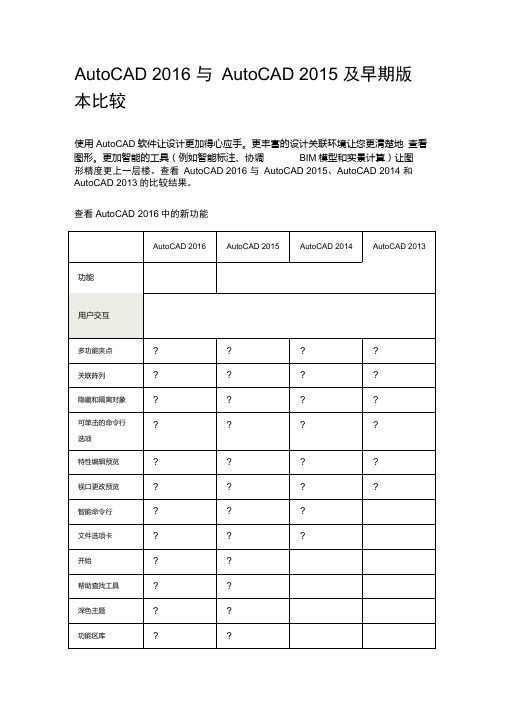
使用AutoCAD软件让设计更加得心应手。更丰富的设计关联环境让您更清楚地查看图形。更加智能的工具(例如智能标注、协调BIM模型和实景计算)让图
形精度更上一层楼。查看AutoCAD 2016与AutoCAD 2015、AutoCAD 2014和AutoCAD 2013的比较结果。
?
?
?
?
曲面曲线提取
?
?
?
?
上下文相关按住
并拖动
?
?
?
?
输入SketchUp
文件(SKP)
?
?
?
ReCap点云工具
(英文)
?
?
?
点云管理器、裁剪
和对象捕捉
?
?
三维动态观察目
标
?
?
多边形对象捕捉
?
AutoCAD 2016
AutoCAD 2015
AutoCAD 2014
AutoCAD 2013
功能
中心
高保真直线和曲
AutoCAD 2014
AutoCAD 2013
功能
Autodesk
Application
Manager
?
?
性能报告
?
?
LISP/ARX脚本
?
可自定义用户界
面(CUI)
?
选择效果
?
系统变量监视器
?
步长输入
?
?
?
?
Inventor文件输
入
?
?
?
?
自定义
动作录制器
?
?
?
?
联机许可证转移
?
CAD有哪些版本

CAD有哪些版本时代变迁,软件更新快的跟不上节奏,CAD意识如此,下面小编简介CAD版本,希望能帮到你。
一、cad哪个版本最好用CAD它作为目前非常火热的软件来说,它自然有着非常多的版本之别,随着时代的变迁,每个版本的功能也慢慢的有所提升甚至更加人性化,但是众多版本之中,总是叫人难以选择,到底用哪个比较好,或者哪个比较稳定。
CAD软件按国界划分,它有国产和国外之分,AutoCAD是美国研发的,这也是目前95%以上人的选择,但还是有些人在使用国产的CAD,如天正CAD、浩辰CAD等等,不过,相对来说,他们的技术还是没有国外CAD技术的成熟,所以我们通常情况下还是会选择国外的AutoCAD版本。
但随着时间发展,AutoCAD已经拥有非常多的版本了,如CAD2000、CAD2004~CAD2013等,它的版本也是跟着年限走的,基本上一年就会发布一个新的版本,像今年是2014年,它就会发布CAD2014版,但是并不是说,越新的版本就越好。
往往一个软件的更新,都会存在很多的小问题,通常情况下都没有之前的版本稳定,好用,特别是经典的版本,如CAD2004、CAD2007等,这些老一点的版本是经过多次修正过的,在技术、用户体验方面都做要比新的版本好。
所以,如果大家想安装CAD的话,建议大家安装经典版本,这样出现毛病的机率会比其它版本小很多,同时也是比较节约电脑内存,减少电脑的负荷。
综合对比可能2006最好用,因2004之前的版本缺点很多。
现只对比2004以后的版本。
2006比较好的原因如下:1.2004是经典的cad版本,使用起来来流畅,使用的人也多。
但2004和2006的cad文件格式是一样的,2006能很好的兼容。
2、同时2006有图纸集功能,且剪切或延伸的时候可以框选。
2004这个方面功能很弱,特别是延伸或剪切一组线时。
2006正好弥补了2004这些软肋。
对比20072007其实也行,就是常出现±显示是乱码的问题,还有一些字符总是出现乱码。
cad哪个版本最好用?老鸟教你怎么选!
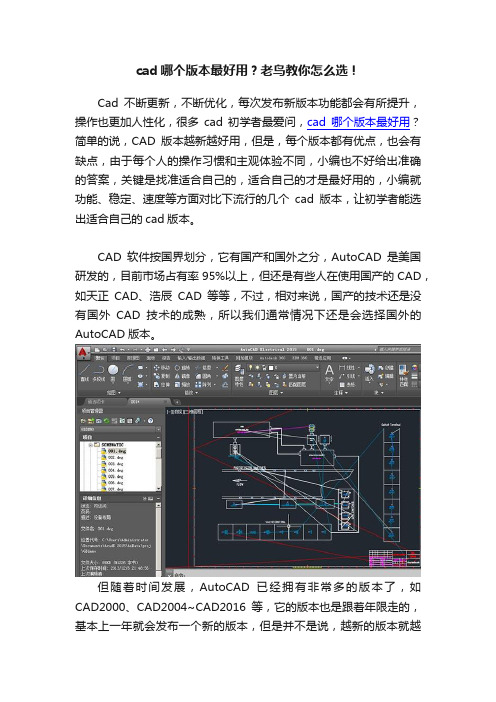
cad哪个版本最好用?老鸟教你怎么选!Cad不断更新,不断优化,每次发布新版本功能都会有所提升,操作也更加人性化,很多cad初学者最爱问,cad哪个版本最好用?简单的说,CAD版本越新越好用,但是,每个版本都有优点,也会有缺点,由于每个人的操作习惯和主观体验不同,小编也不好给出准确的答案,关键是找准适合自己的,适合自己的才是最好用的,小编就功能、稳定、速度等方面对比下流行的几个cad版本,让初学者能选出适合自己的cad版本。
CAD软件按国界划分,它有国产和国外之分,AutoCAD是美国研发的,目前市场占有率95%以上,但还是有些人在使用国产的CAD,如天正CAD、浩辰CAD等等,不过,相对来说,国产的技术还是没有国外CAD技术的成熟,所以我们通常情况下还是会选择国外的AutoCAD版本。
但随着时间发展,AutoCAD已经拥有非常多的版本了,如CAD2000、CAD2004~CAD2016等,它的版本也是跟着年限走的,基本上一年就会发布一个新的版本,但是并不是说,越新的版本就越好。
往往一个软件的更新,都会存在很多的小问题,通常情况下都没有之前的版本稳定,好用,特别是经典的版本,如CAD2004、CAD2007等,这些老一点的版本是经过多次修正过的,在技术、用户体验方面都做要比新的版本好,而且许多插件存在兼容问题,对于新版CAD版本兼容不太好。
所以,如果初学者不太爱折腾,建议还是安装经典版本,这样出现毛病的机率会比其它版本小很多,同时也是比较节约电脑内存,减少电脑的负荷。
从我接触的设计人员中用什么版本的都有,现在还有用2004版的,也有用最新的2017版的。
有的人说2004版最好用,有的人说2016版最好用,其实这个并没有一个统一的判断标准,完全是由个人的习惯和硬件设备的条件决定的。
有的人用习惯了旧版,升级新版反倒不适应,于是一直延续用就的版本,有的人喜欢尝试新鲜事物,总在用最新的版本。
不可否认,随着技术的发展进步,CAD的功能越来越强大,但安装包也越来越大,对电脑性能的要求也越来越高,启动速度也变慢了。
学习那个版本的CAD比较好?

学习那个版本的CAD比较好?推荐文章•CAD常用的快捷键命令都有哪些热度:•AutoCAD具有哪些基本功能热度:•AutoCAD资格认证考试介绍热度:•AutoCAD学习指导热度:•AutoCAD的发展热度:学习那个版本的CAD比较好?AutoCAD软件是美国Autodesk公司开发的计算机辅助软件,它在世界工程设计领域使用相当广泛,目前广泛的应用到建筑、机械、服装、气象、地理等领域。
自1982年首次推出AutoCAD以后,目前已升级至第21个版本。
最新版本为AutoCAD2011。
AutoCAD 2008以前的版本更新都没有太大的界面改变,从AutoCAD 2009版本的操作界面发生了改变,界面风格(ribbon风格)更趋向于3ds max,菜单栏的布置又和office2007很相似,也就是说几乎所有AutoCAD的版本界面都一样,只是在优化算法或增加了些新功能,所以在对于初学者学习AutoCAD时候没有必要太在意新版本的使用。
AutoCAD2011最新版本比之前的版本有了不少的改进,功能更强大,用起来更快捷,尤其是在标注上,用起来比以前的版本会节省相当多的时间。
但是,我们不难理解,关于软件的最新版本势必存在着性能不稳定等因素。
相比较而言AutoCAD 2008以前的版本性能更稳定,更实用些。
概括而言,软件版本不断的在更新改进,功能越来越完善的最新版本始终非常受用户欢迎,但是最新版本性能的不稳定并不适合初学者使用,而且初学者对于最新版本新增加的功能及命令也很少使用到,反之会增加初学者的学习难度,降低学习信心。
那么低版本的就好用,就最适合初学者了吗?这种观点同样不可取。
与时俱进,低版本的有着一定的制约性,不能更便捷的服务于广大用户。
还有一个最大的弊端就是低版本的软件打不开高版本软件的图纸,其低版本的不完善性同样并不建议初学者使用。
建议AutoCAD初学者使用适合的版本!俗话说“最新的不一定是最适合的”。
调查:你正在使用的AutoCAD版本

从AutoCAD二零二零开始,增加浮动窗口功能,可以向IE浏览器一样随便拖放窗口,多形窗口可以并排显示或在多个显示器年3月底发布了。
而你呢还在用哪个年代的AutoCAD?
从autocad二零二零开始增加浮动窗口功能可以向ie浏览器一样随便拖放窗口多形窗口可以并排显示或在多个显示器上显示
调查:你正在使用的AutoCAD版本
从AutoCAD二零一八开始,PDF 可以 转回 DWG,图纸终于可逆啦。
从AutoCAD二零二零开始,不再提供32位版本,32位电脑该退出历史舞台了。
- 1、下载文档前请自行甄别文档内容的完整性,平台不提供额外的编辑、内容补充、找答案等附加服务。
- 2、"仅部分预览"的文档,不可在线预览部分如存在完整性等问题,可反馈申请退款(可完整预览的文档不适用该条件!)。
- 3、如文档侵犯您的权益,请联系客服反馈,我们会尽快为您处理(人工客服工作时间:9:00-18:30)。
AutoCAD 2016 与 AutoCAD 2015 及早期版本比较
使用 AutoCAD 软件让设计更加得心应手。
更丰富的设计关联环境让您更清楚地查看图形。
更加智能的工具(例如智能标注、协调 BIM 模型和实景计算)让图形精度更上一层楼。
查看 AutoCAD 2016 与 AutoCAD 2015、AutoCAD 2014 和AutoCAD 2013 的比较结果。
查看AutoCAD 2016 中的新功能
AutoCAD 2016AutoCAD 2015AutoCAD 2014AutoCAD 2013功能
用户交互
多功能夹点✓✓✓✓
关联阵列✓✓✓✓
隐藏和隔离对象✓✓✓✓
✓✓✓✓
可单击的命令行
选项
特性编辑预览✓✓✓✓
视口更改预览✓✓✓✓
智能命令行✓✓✓
文件选项卡✓✓✓
开始✓✓
帮助查找工具✓✓
深色主题✓✓
功能区库✓✓
AutoCAD 2016AutoCAD 2015AutoCAD 2014AutoCAD 2013功能
改进的图形✓✓
套索选择✓✓
命令预览✓✓
✓✓
可调整大小的模
型空间视口
✓
移动/复制性能增
强
设计
✓✓✓✓
实体、曲面和网格
建模
Autodesk 材质库✓✓✓✓
画布内视口控件✓✓✓✓
曲面曲线提取✓✓✓✓
✓✓✓✓
上下文相关按住
并拖动
✓✓✓
输入 SketchUp
文件 (SKP)
✓✓✓
ReCap 点云工具
(英文)
✓✓
点云管理器、裁剪
和对象捕捉
✓✓
三维动态观察目
标
多边形对象捕捉✓
AutoCAD 2016AutoCAD 2015AutoCAD 2014AutoCAD 2013功能
中心
✓
高保真直线和曲
线
协调模型✓
点云动态 UCS✓
✓
点云几何图形提
取
文档编制
参数化约束✓✓✓✓
✓✓✓✓
对象和图层透明
度
✓✓✓✓
基础视图和投影
视图
✓✓✓✓
截面视图和局部
视图
✓✓✓✓
带有删除线的文
字
✓✓
自动加圆点和自
动编号
Mtext 匹配特性✓✓
✓✓
Mtext 上标和下
标工具
大写锁定检测✓✓
文字对齐✓
AutoCAD 2016AutoCAD 2015AutoCAD 2014AutoCAD 2013功能
智能标注✓
✓
修订云线增强功
能
PDF 增强功能✓
优化 PDF 输出✓
✓
导出的 PDF 中可
搜索文字
✓
导出的 PDF 中支
持超链接
✓
导出的多页 PDF
中支持图纸集链
接
✓
更简化、更强大的
渲染功能
✓
替代外部参照图
层特性
连接性
A360连接性✓✓✓✓
✓✓✓
带有 A360 图形
存储的设计提要
✓✓
带有本地图形存
储的设计提要
✓✓
Autodesk 转换框
架
地理位置坐标系✓✓✓
AutoCAD 2016AutoCAD 2015AutoCAD 2014AutoCAD 2013功能
和联机地图
✓✓✓✓
DGN 8 输入/输出
/参考底图
✓✓✓✓
PDF 发布/参考底
图
✓✓✓✓
IGES、CATIA、
Rhino、
Pro/ENGINEER 和
步长输入
✓✓✓✓
Inventor 文件输
入
自定义
动作录制器✓✓✓✓
联机许可证转移✓✓✓✓
✓✓✓✓
多个打印文件搜
索路径
✓✓✓✓
自定义和支持文
件同步
✓✓✓
Exchange App 管
理器
✓✓✓
精选应用程序功
能区选项卡
安全加载✓✓✓
✓✓
BIM 360 附加模
块
AutoCAD 2016AutoCAD 2015AutoCAD 2014AutoCAD 2013功能
✓✓
Autodesk
Application
Manager
性能报告✓✓
LISP/ARX 脚本✓
✓
可自定义用户界
面 (CUI)
选择效果✓
系统变量监视器✓。
